Список всіх змінних навколишнього середовища в Windows 10
Windows використовує щось, що називається оточенняЗмінні для різних папок, дисків та контурів. Ви можете подумати про змінну навколишнього середовища, як просте запам'ятовування коротких слів або заповнювачів. Наприклад, якщо ви хочете відкрити домашню папку, ви можете просто використовувати змінну середовища %HOMEPATH% а не повний шлях C:UsersUserName. Як бачимо, змінні середовища не тільки легко запам'ятовуються, але й полегшують швидкий перехід до папки чи шляху.
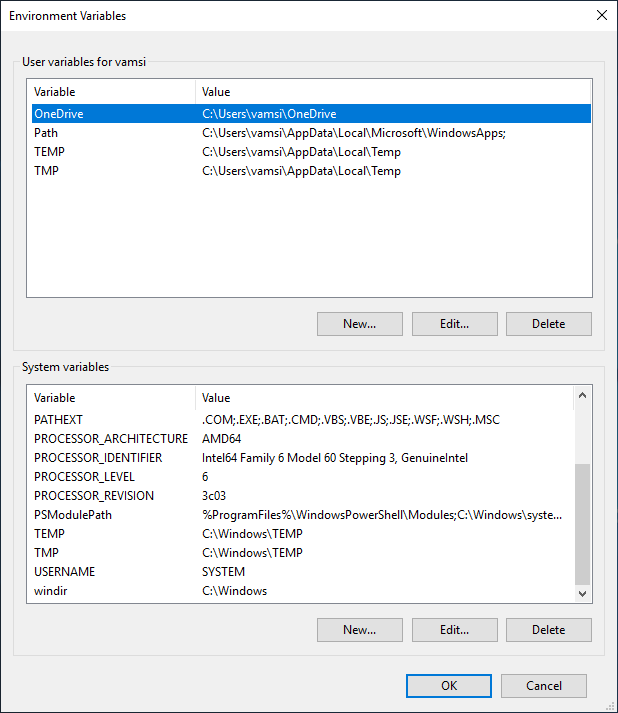
У Windows 10 є кілька таких змінних середовищ, які полегшують ваше життя. Нижче наведено список всіх корисних змінних середовищ у Windows 10.
Примітка: деякі папки або контури мають кілька змінних середовищ і часто можуть використовуватися взаємозамінно. Також ця публікація передбачає, що диск C (C :) - це ваш привід операційної системи.
Список змінних середовищ Windows
| Змінна середовище | Відповідний Шлях |
|---|---|
| % SystemDrive% | C: (Привід операційної системи) |
| % SystemRoot% | C: Windows |
| % WINDIR% | C: Windows |
| % HOMEDRIVE% | C: (Привід операційної системи) |
| % HOMEPATH% | C: Користувачі <Ім'я користувача> |
| %ПРОФІЛЬ КОРИСТУВАЧА% | C: Користувачі <Ім'я користувача> |
| %ДАНІ ПРОГРАМИ% | C: Користувачі <Ім'я користувача> AppDataRoaming |
| % ALLUSERSPROFILE% | C: ProgramData |
| %ПРОГРАМНІ ФАЙЛИ% | C: Файли програм |
| % ПРОГРАМФІЛІВ (X86)% | C: Файли програми (x86) |
| % PROGRAMDATA% | C: ProgramData |
| % TEMP% | C: Користувачі <Ім'я користувача> AppDataLocalTemp |
| % LOCALAPPDATA% | C: Користувачі <Ім'я користувача> AppDataLocal |
| % PUBLIC% | С: Користувачі |
| % COMMONPROGRAMFILES% | C: Програмні файлиCommon Files |
| % COMMONPROGRAMFILES (x86)% | C: Загальні файли програми (x86) |
Як використовувати змінні середовища
Тепер, коли ви знаєте купу Windows 10змінні середовища, можливо, вам цікаво, як використовувати ці змінні середовища. Насправді існує досить багато способів використовувати ці змінні середовища. Я покажу два найпоширеніші способи використання змінних середовища для відкриття відповідних папок.
У File Explorer
Використання змінної середовища у Провіднику файлів не є складним. Спочатку відкрийте Провідник файлів, натиснувши на значок панелі завдань або натиснувши ярлик клавіатури Виграти + Е. У File Explorer введіть змінну середовища в адресний рядок і натисніть Введіть. Як бачите, я використав %USERPROFILE% щоб відкрити мою домашню папку.
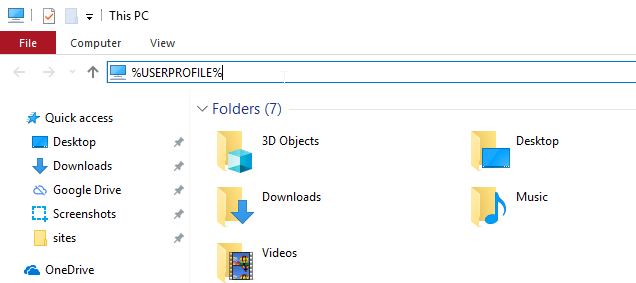
У діалоговому вікні Запустити
Змінні середовища найчастіше використовуються в діалоговому вікні "Запустити". Відкрийте діалогове вікно Запуск, натиснувши комбінацію клавіш Виграти + R, введіть змінну середовища та натисніть Введіть. Це все. Як тільки ви натиснете кнопку, папка відкриється.

Крім перерахованих вище двох методів, змінні середовища також зазвичай використовуються в сценаріях пакетного і PowerShell.
Це все. Якщо вам сподобалася ця стаття, можливо, вам також сподобається список команд URI програми та як перевірити версію PowerShell в Windows 10.